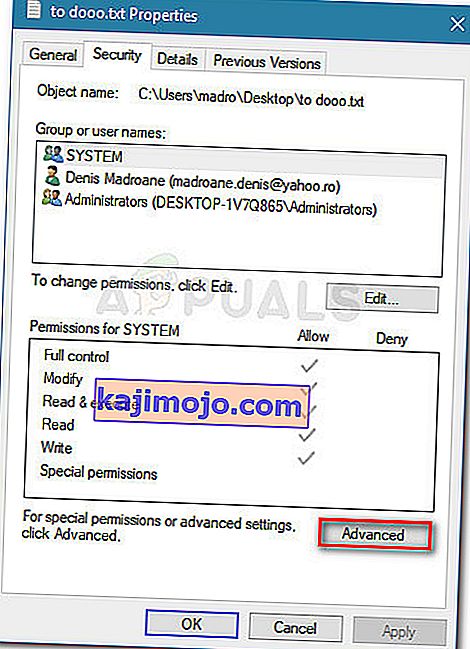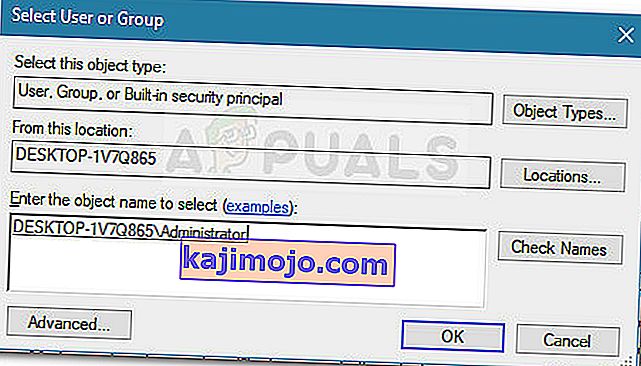Có một lỗi với VLC dường như không được khắc phục bất kể phiên bản xây dựng. Các “VLC không thể mở MRL” lỗi xảy ra khi VLC chơi đang cố gắng để mở một tập tin hoặc phát trực tuyến phim đó là thể chất nằm ở một nơi khác hơn so với trên máy tính cục bộ. Nếu trình phát VLC không thể giữ nó vì lý do nào đó, bạn sẽ thấy lỗi “VLC không thể mở MRL” .

Mặc dù lỗi có thể là kết quả của lỗi ứng dụng khoanh vùng tường lửa nội bộ, nhưng cũng có khả năng lỗi không phải do chính ứng dụng mà do máy chủ lưu trữ nội dung được định vị từ xa.
Vì lỗi xảy ra khi không thể truy cập nội dung được định vị từ xa vì lý do này hay lý do khác, nên có một loạt các bước mà bạn có thể làm theo để xác định nguồn gốc của sự cố. Nếu bạn gặp lỗi “VLC không thể mở MRL” khi bạn cố gắng phát video hoặc luồng, hãy làm theo các bước bên dưới để khắc phục sự cố. Bên dưới, bạn có một bộ sưu tập các phương pháp mà người dùng khác đã sử dụng để khắc phục sự cố. Vui lòng làm theo các phương pháp theo thứ tự cho đến khi bạn tình cờ tìm được bản sửa lỗi đã giải quyết được sự cố.
Phương pháp 1: Đảm bảo rằng nguồn đang hoạt động
Trước khi bạn làm bất cứ điều gì khác, điều quan trọng là đảm bảo rằng nguồn bạn đang cố gắng truy cập đang thực sự hoạt động. Vì lỗi chủ yếu xảy ra với các luồng và nội dung dựa trên URL khác, hãy đi tới Tệp> Mở Luồng mạng và sao chép URL mà bạn đang cố truy cập từ đó.

Dán URL vào trình duyệt của bạn (hoặc một trình phát video khác) và xem nó có bắt đầu phát hay không. Nếu URL mạng không hoạt động trong các ứng dụng khác, rất có thể vấn đề không nằm ở phiên bản trình phát VLP của bạn mà là do nguồn.
Trong trường hợp nguồn hoạt động trong trình duyệt của bạn hoặc trong một trình phát đa phương tiện khác, hãy tiếp tục với các phương pháp tiếp theo bên dưới.
Phương pháp 2: Gỡ cài đặt hoặc tinh chỉnh cài đặt Tường lửa của bạn
Phần lớn các lần xuất hiện với lỗi "VLC không thể mở MRL" không phải do nguồn bị hỏng thực sự là do cài đặt tường lửa. Tường lửa bảo vệ quá mức (đặc biệt là các giải pháp của bên thứ 3) có thể chặn các cổng cần thiết mà VCL cần để truyền nguồn thành công.
Tất nhiên, tùy thuộc vào tường lửa của bên thứ 3, các bước ngăn phần mềm chống vi-rút bên ngoài can thiệp vào quá trình phát trực tuyến nội dung của bạn sẽ khác nhau. Nếu đang sử dụng AVG, bạn có thể khắc phục sự cố này bằng cách đi tới Tường lửa> Công cụ / Cài đặt tường lửa , sau đó chọn Ứng dụng từ ngăn bên trái. Tiếp theo, chuyển sang ngăn bên phải và thay đổi hành động được chỉ định cho trình phát phương tiện VLC thành Cho phép cho tất cả .
Lưu ý: Nếu bạn đang sử dụng một phần mềm chống vi-rút khác, bạn sẽ cần tìm các bước cụ thể liên quan đến bộ bảo mật mà bạn đang sử dụng.
Nếu bạn gặp khó khăn khi tìm các bước tương đương cho phần mềm chống vi-rút của bên thứ 3 mà bạn đang sử dụng, một giải pháp đơn giản hơn sẽ là loại bỏ tường lửa của bên thứ 3 và sử dụng giải pháp tích hợp sẵn. Tường lửa của Bộ bảo vệ Windows không gây xung đột với VLC như các tường lửa của bên thứ 3 khác. Dưới đây là hướng dẫn nhanh về cách gỡ cài đặt bộ bảo mật của bên thứ 3 và sử dụng tường lửa tích hợp:
- Nhấn phím Windows + R để mở hộp thoại Chạy. Tiếp theo, gõ “ appwiz.cpl ” và nhấn Enter để mở cửa sổ Chương trình và Tính năng.

- Trong cửa sổ Chương trình và Tính năng, cuộn xuống qua danh sách ứng dụng và nhấp chuột phải vào> Gỡ cài đặt trên bộ tường lửa của bên thứ ba mà bạn đang sử dụng.
- Làm theo lời nhắc trên màn hình để xóa tường lửa bên ngoài khỏi hệ thống của bạn.
- Khởi động lại máy tính của bạn. Ở lần khởi động tiếp theo, tường lửa của Bộ bảo vệ Windows sẽ tự động kích hoạt.
- Kiểm tra xem sự cố đã được giải quyết chưa bằng cách mở VLC. Nếu việc phát trực tuyến nội dung bên ngoài cũng gây ra lỗi “VLC không thể mở MRL” , hãy tiếp tục với phương pháp tiếp theo bên dưới.
Phương pháp 3: Gỡ cài đặt VLC và cài đặt phiên bản mới nhất
Các “VLC không thể mở MRL” lỗi cũng có thể được gây ra bởi một lỗi ứng dụng nội bộ hoặc trục trặc. Một số người dùng đã tìm cách khắc phục sự cố sau khi gỡ cài đặt VLC và cài đặt bản dựng mới nhất có sẵn từ trang web chính thức.
Dưới đây là hướng dẫn nhanh về cách thực hiện việc này:
- Mở hộp Run mới bằng cách nhấn phím Windows + R . Tiếp theo, gõ “ appwiz.cpl ” và nhấn Enter để mở cửa sổ Chương trình và Tính năng .

- Trong Chương trình và Tính năng , cuộn qua danh sách ứng dụng và tìm trình phát phương tiện VLC. Tiếp theo, nhấp chuột phải vào VLC media player và chọn Uninstall / change.
- Làm theo lời nhắc trên màn hình để xóa trình phát đa phương tiện VCL khỏi hệ thống của bạn và khởi động lại máy tính của bạn nếu được nhắc làm như vậy.
Lưu ý: Để có kết quả tốt nhất, hãy cân nhắc sử dụng Revo Uninstaller hoặc iOBit Uninstaller để xóa mọi dấu vết của ứng dụng cũ.
- Truy cập liên kết này ( tại đây ) và tải xuống phiên bản mới nhất của VLC Media Player. Làm theo lời nhắc trên màn hình để cài đặt phiên bản mới nhất trên hệ thống của bạn và khởi động lại nếu cần.
- Sau khi ứng dụng được cài đặt, hãy xem liệu bây giờ bạn có thể phát trực tuyến nội dung mà không gặp lỗi “VLC không thể mở MRL” hay không . Nếu lỗi vẫn còn, hãy tiếp tục với phương pháp tiếp theo bên dưới.
Phương pháp 4: Xác nhận quyền sở hữu tệp
Một số người dùng báo cáo rằng họ nhận được lỗi “VLC không thể mở MRL” khi họ cố gắng phát các tệp nhất định nằm trên ổ lưu trữ bên ngoài hoặc trên ổ đĩa ngoài di động. Rõ ràng, một số người dùng đã có thể khắc phục sự cố bằng cách xác nhận quyền sở hữu các tệp được mở bằng lỗi “VLC không thể mở MRL” .
Dưới đây là hướng dẫn nhanh về cách thực hiện việc này:
- Nhấp chuột phải vào tệp đang mở có lỗi và chọn Thuộc tính .
- Trong menu Thuộc tính , chuyển đến tab Bảo mật, nhấp vào nút Nâng cao được liên kết với Quyền .
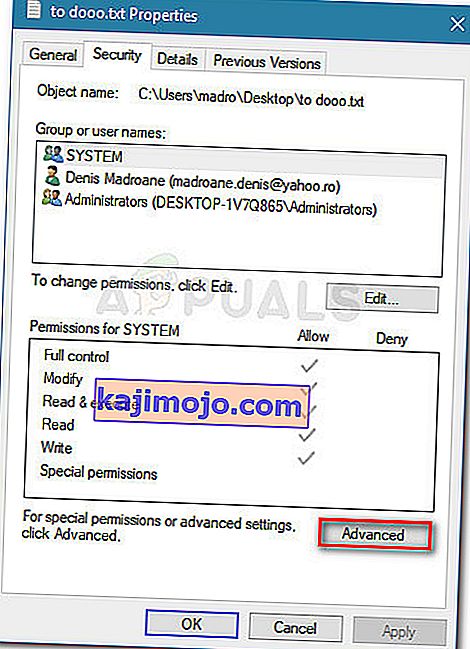
- Nhấp vào nút Thay đổi ở trên cùng (liên kết với Chủ sở hữu).
- Trong hộp tiếp theo, nhập “ Quản trị viên ” vào hộp được liên kết với Nhập tên đối tượng để chọn và nhấn OK .
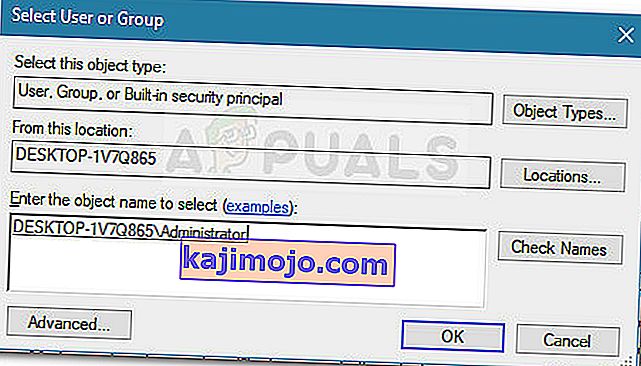
- Tiếp theo, chọn hộp liên kết với Thay thế tất cả các mục nhập quyền đối tượng con bằng các mục nhập quyền có thể kế thừa từ đối tượng này và nhấp vào Áp dụng .

- Với quyền đã thay đổi, hãy xem liệu bạn có thể mở tệp mà không gặp lỗi “VLC không thể mở MRL” hay không .